Calificación Mixta
Calificación Mixta
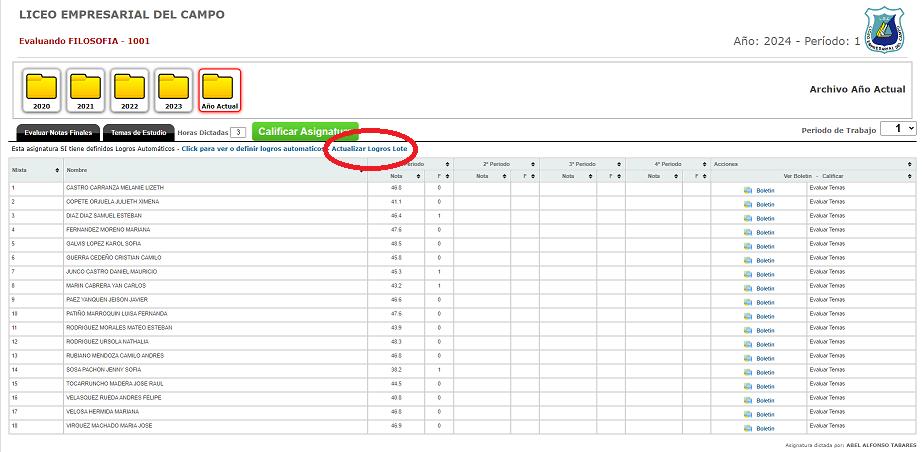
Para Calificar rápidamente en la plataforma utilizamos la calificación Mixta que consiste en subir las notas en en Calificar desde el menú SALONES, SOLO CALIFICAMOS LA DEFINITIVA Y LAS FALLAS o en Excel solo la definitiva y aplicar logros automáticos con el botón Actualizar Logros en lote.
1) En el menú superior seleccionamos calificar; en la parte derecha PARAMETROS, seleccionamosPlanillas Calificación Excel, Nos aparece un formulario Generador de Planillas de Calificacion en Excel, en el cuadro combinado esta nuestra asignación académica de cada Docente, seleccionamos el archivo a Descargar y le damos Descargar Planilla, estos archivos van a la carpeta Descargas o Download.
2) Una vez descargada la planilla la calificamos en la celda Nota, debemos tener en cuenta si es con punto o coma la Nota es numérica y debe estar justificada a la derecha de la celda, también colocamos las fallas en esa asignatura de cada alumno y le damos guardar (CTRL+G)
3) Luego vamos nuevamente al formulario Importador de Planillas al Sistema, que se encuentra en el menú superior Calificar, en la parte derecha Planillas Calificació Excel donde generamos el archivo de Excel; seleccionamos el archivo, le damos abrir y luego Subir e Importar.
4) O tambien podemos subir las notas desde el menú salones calificar colocamos solo las notas y las fallas de todos los alumno y le damos en la parte inferior derecha GUARDAR.
5) Una vez subidas las Notas, vamos a calificar, seleccionamos el Salón donde se encuentra nuestra asignatura y la seleccionamos:
En la Pestaña Evaluar notas finales, nos aparece Esta asignatura NO tiene definidos Logros Automáticos - Click para ver o definir logros automaticos, le damos Click para ver o definir logros automaticos, y seleccionamos los logros Automáticos manteniendo la tecla control para seleccionar multiples logros, recuerde que solamente debemos seleccionar 6 por cada desempeño y le damos guardar.
6) Refrescamos la ventana y nos aparece el siguiente título: Esta asignatura SI tiene definidos Logros Automáticos - Click para ver o definir logros automaticos - Actualizar Logros Lote, y le damos click en Actualizar Logros Lote, automáticamente nos coloca los logros a cada alumno de acuerdo a la Nota.
Ya podemos observar al frente de cada alumno como nos esta quedando el boletín.


